時間:2023-12-17 來源:互聯網 瀏覽量:
在使用電腦的過程中,我們經常會遇到各種問題,例如係統崩潰、程序閃退等,這時候查看電腦的係統日誌就成為了解問題原因的有效途徑。對於Win10操作係統的用戶來說,查看電腦日誌記錄可以幫助我們追蹤問題,找到解決方案。那麼Win10係統如何查看電腦的係統日誌呢?在本文中我們將詳細介紹Win10係統如何查看電腦的係統日誌的方法和步驟。
操作方法:
1.要進去看日誌,首先你得找到控製麵板。win10的可以用搜索功能搜索控製麵板。
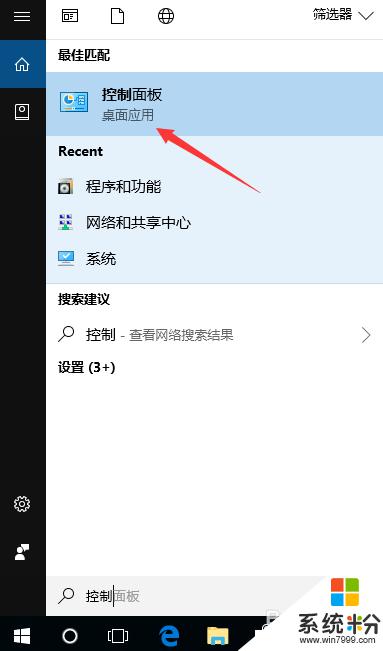
2.進去控製麵板之後,選擇管理工具選項。點擊進去。
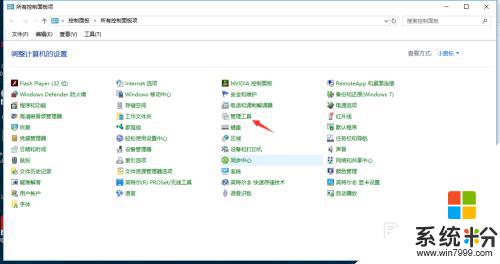
3.然後再選擇計算機管理。
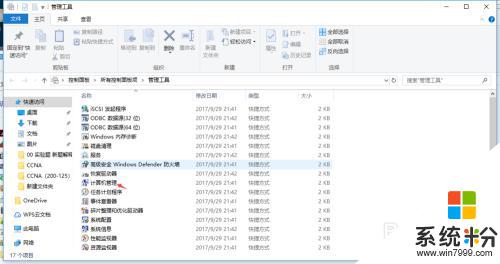
4.在這裏麵就看到了事件查看器,裏麵就有日誌了。
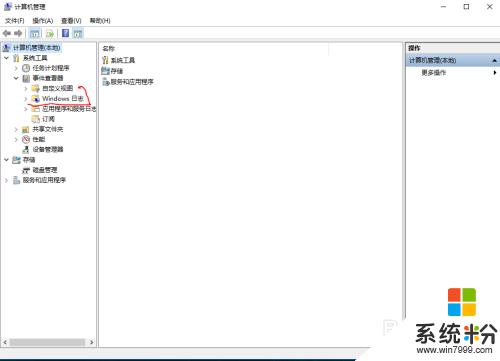
5.點擊windows係統日誌,就會在下拉列表看到有很多種日誌類型。選擇你需要的查看就好。
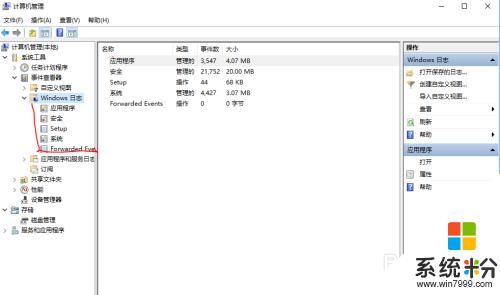
6.查看日誌之後,如果有看不懂的,可以去百度一下。
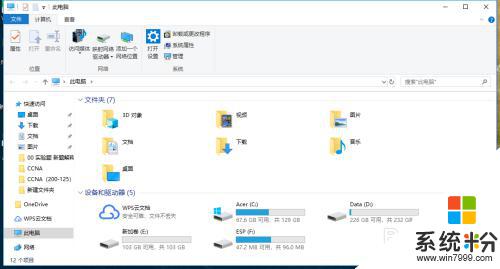
以上就是查看電腦日誌記錄win10的方法,如果還有不清楚的地方,可以參考以上步驟進行操作,希望這篇文章對大家有所幫助。